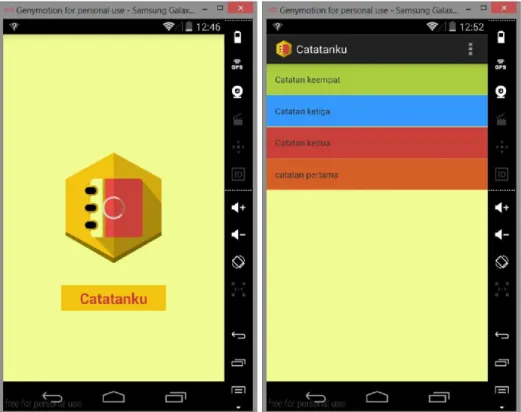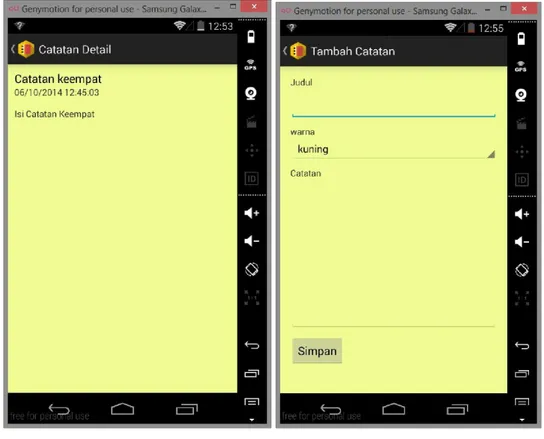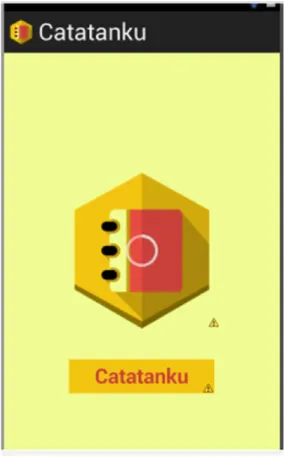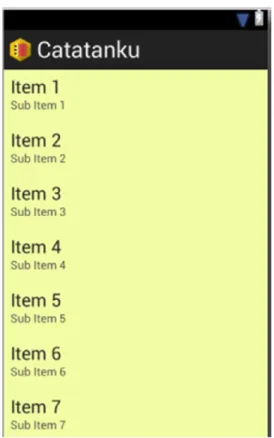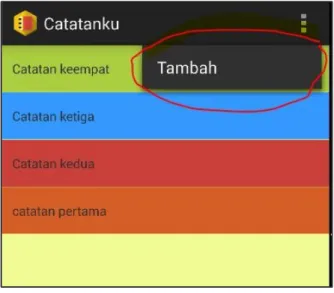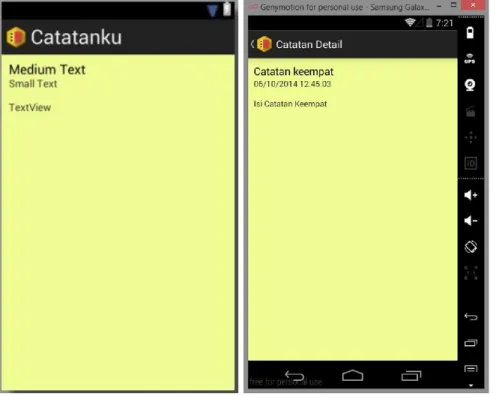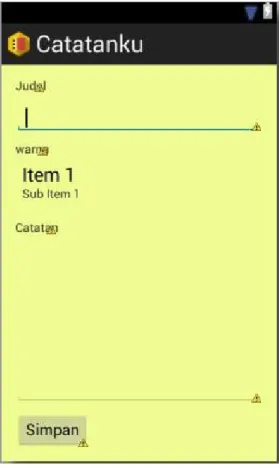66 |Modul Pelatihan Android by xrb21 & creatorb imastudio.co.id
Aplikasi Catatanku
Materi
4.
Membuat Class Model Data
5.
Menggunakan SQLite
6.
Membuat Custom Listview
7.
Membuat operasi CRUD SQLite
Konsep Dasar
Tutorial kali ini kita akan mencoba untuk membuat sebuah aplikasi “Catatanku”,
aplikasi ini nantinya berfungsi seperti memo untuk menyimpan catatan-catatan kecil
agar tidak mudah lupa. Dalam bagian ini kita bersama – sama akan membahas cara
membuat class model data, melakukan operasi CRUD menggunakan SQLite, dan
membuat custom Listview. Tampilan aplikasi yang akan kita buat seperti berikut :
67 |Modul Pelatihan Android by xrb21 & creatorb imastudio.co.id
Gambar 2. Tampilan halaman detail dan saat menambah catatan.
68 |Modul Pelatihan Android by xrb21 & creatorb imastudio.co.id
Membuat Project Baru
Selanjutnya buatlah sebuah project baru dengan nama project terserah anda, kalau
saya disini memberi nama projectnya “Catatanku”. Disini untuk memudahkan manage
file saya memisahkan antara model, activity dan sqlite kedalam package/folder
terpisah.
1.
Class Activity
Kita akan menggunakan empat buah class activity untuk aplikasi catatanku ini,
filenya disini saya simpan dalama package com.catatanku
No Activity
Layout
Keterangan
1. SplashActivity.java
Activity_spalsh.xml
Untuk
menampilkan
halaman
Splashscreen
2. DaftarCatatanActivity.java activity_daftar_catatan.xml
custom_listview.xml
Berfungsi untuk
menampilkan
semua catatan
yang telah dibuat
3. TambahCatatanActivity.java activity_tambah_catatan.xml Untuk membuat
catatan baru atau
mengedit catatan
sebelumnya.
4. DetailActivity.java
activity_detail.xml
Untuk
menampilkan
detail
dari
catatan tertentu
2.
Class Model Data
Class model data digunakan untuk menyatukan semua variabel/field yang kita
butuhkan dalam membuat sebuah catatan. Catatan yang akan kita buat terdiri dari
judul, tanggal catatan dibuat, isi catatan, id catatan untuk di database, dan warna
background catatan di listview agar tampilannya lebih menarik.
File modelnya saya beri nama
Catatan.java
dan disimpan dipackage
com.catatanku.model
3.
Class SQLite Database
Karena setiap catatan yang kita buat nantinya disimpan dalam sebuah database
maka kita memelukan file yang menangani proses pembuatan database sqlite
sekaligus menghandle proses insert, update dan delete daris setiap catatan yang
dibuat, untuk itu kita membuat file helper untuk menjalankan kebutuhan tersebut.
Filenya saya berinama
DBAdapter.java
dan saya letakkan di package
com.catatanku.helper
69 |Modul Pelatihan Android by xrb21 & creatorb imastudio.co.id
Sehingga struktur project aplikasi catatanku yang akan kita buat seperti berikut ini :
70 |Modul Pelatihan Android by xrb21 & creatorb imastudio.co.id
Membuat Model Data Catatanku.java
Pada bagian ini buatlah sebuah file java dan beri nama Catatan.java di package
com.catatanku.model, kemudian ketikkan kode berikut :
Pada baris 4 dan 5 kita mendeklarasikan variabel yang akan digunakkan, dan baris 7 –
36 kita membuat method setter dan getter untuk masing-masing variabel yang telah
kita deklarasikan pada baris 4 dan 5. Method setter untuk memberikkan nilai pada
variabel tertentu, sedangkan method getter untuk mengambil nilai dari variabel yang
diinginkan.
71 |Modul Pelatihan Android by xrb21 & creatorb imastudio.co.id
Membuat Class DBAdapter
Selanjutnya kita akan membuat sebuah file untuk menangani pembuatan database dan
operasi crud pada database. Buatlah file java dan beri nama DBAdapater.java dan
simpan di package com.catatanku.helper kemudian tambahkan kode berikut :
package com.catatanku.helper; import java.text.DateFormat; import java.text.SimpleDateFormat; import java.util.Date; import android.content.ContentValues; import android.content.Context; import android.database.Cursor; import android.database.SQLException; import android.database.sqlite.SQLiteDatabase; import android.database.sqlite.SQLiteOpenHelper; import com.catatanku.model.Catatan;
public class DBAdapter {
private static final String DB_NAMA = "catatan_db";
private static final int DB_VER = 1;
// tabel dan fieldcatatan
public static final String TABEL_CATATAN = "catatan";
public static final String IDCATATAN = "id_catatan";
public static final String TITLE_CATATAN = "title";
public static final String ISI_CATATAN = "isi";
public static final String TANGGAL_CATATAN = "tanggal";
public static final String WARNA_CATATAN = "warna";
private static final String DB_CREATE_TABLE = "CREATE TABLE "
+ TABEL_CATATAN + "(" + IDCATATAN + " integer primary key, "
+ TITLE_CATATAN + " text not null, " + ISI_CATATAN + " text not null, " + TANGGAL_CATATAN
+ " text not null, " + WARNA_CATATAN + " integer not null);";
private String kolomCatatan[] = { IDCATATAN, TITLE_CATATAN, ISI_CATATAN, TANGGAL_CATATAN, WARNA_CATATAN };
private SQLiteDatabase db;
private DatabaseHelper dbHelper;
private final Context context;
public DBAdapter(Context context) {
this.context = context; }
public DBAdapter open() throws SQLException {
dbHelper = new DatabaseHelper(context, DB_NAMA, DB_VER);
db = dbHelper.getWritableDatabase();
return this; }
72 |Modul Pelatihan Android by xrb21 & creatorb imastudio.co.id
public void close() {
dbHelper.close(); }
//operasi tabel catatan //untuk insert data
public boolean insertData(Catatan catatan) { ContentValues cv = new ContentValues(); cv.put(TITLE_CATATAN, catatan.getTitle()); cv.put(ISI_CATATAN, catatan.getIsi()); cv.put(TANGGAL_CATATAN, tglSekarang()); cv.put(WARNA_CATATAN, catatan.getWarna());
return db.insert(TABEL_CATATAN, null, cv) > 0; }
//untuk delete data
public boolean deleteData(int id) {
return db.delete(TABEL_CATATAN, IDCATATAN + "=" + id, null) > 0; }
//untuk mengambil seluruh data public Cursor getData() {
return db.query(TABEL_CATATAN, kolomCatatan, null, null, null,
null, IDCATATAN + " DESC"); }
//untuk mangambil data tertentu berdasarkan id public Cursor getDataById(int id) {
Cursor cursor = db.query(TABEL_CATATAN, kolomCatatan,
IDCATATAN + "=" + id, null, null, null, null);
if (cursor != null) {
cursor.moveToFirst(); }
return cursor; }
//untuk update data
public boolean updateData(Catatan catatan, int id) { ContentValues cv = new ContentValues();
cv.put(TITLE_CATATAN, catatan.getTitle()); cv.put(ISI_CATATAN, catatan.getIsi()); cv.put(WARNA_CATATAN, catatan.getWarna());
return db.update(TABEL_CATATAN, cv, IDCATATAN + "=" + id,
null) > 0; }
private String tglSekarang() {
DateFormat dateFormat = new SimpleDateFormat(
"dd/MM/yyyy HH:mm:ss"); Date date = new Date();
return dateFormat.format(date); }
// --- end tabelcatatan ---//inner class untuk membuat database
private static class DatabaseHelper extends SQLiteOpenHelper {
73 |Modul Pelatihan Android by xrb21 & creatorb imastudio.co.id
super(context, DB_NAMA, null, DB_VER); }
@Override
public void onCreate(SQLiteDatabase db) { db.execSQL(DB_CREATE_TABLE);
}
@Override
public void onUpgrade(SQLiteDatabase db, int oldVersion,
int newVersion) {
db.execSQL("DROP TABLE IF EXISTS " + TABEL_CATATAN); onCreate(db);
} }
}
Pada kelas ini kita membuat database yang diberinama “catatanku_db”, kemudian
dalam database tersebut kita buat sebuah tabel yang diberi nama “catatan” yang
memiliki field atau kolom id_catatan, title, isi, tanggal, dan warna.
Selanjutnya kita membuat method
DBAdapter open() throws SQLException dan method close().Method open digunakan ketika kita akan mengakses database maka
sebelumnya harus dibuka dahulu koneksi ke database tersebut menggunakan method
open tersebut dan setelah selesai proses akses database koneksi ditutup menggunakan
method close().
Kemudian method-method berikut digunakan untuk menginsert, mendelete,
mengupdate, mengambil data tertentu berdasarkan id tertentu dan mengambil semua
data
catatan
:
insertData(Catatan catatan), deleteData(int id), updateData(Catatan catatan, int id), getDataById(int id), dan getData().Membuat Halaman SplashScreen
Dihalaman splash screen ini nanti kita akan menampilkan logo dari aplikasi kita dan
widget progress bar, setelah 3 detik terbuka nanti halaman splash akan berganti ke
halaman menu utama. Untuk membuat halamanya pertama bukalah file layout
activity_splash.xml yang ada difolder layout kemudian ketikkan kode berikut ini :
<RelativeLayout xmlns:android="http://schemas.android.com/apk/res/android" xmlns:tools="http://schemas.android.com/tools" android:layout_width="match_parent" android:layout_height="match_parent" android:background="#f0fb92" android:paddingBottom="@dimen/activity_vertical_margin" android:paddingLeft="@dimen/activity_horizontal_margin" android:paddingRight="@dimen/activity_horizontal_margin"
74 |Modul Pelatihan Android by xrb21 & creatorb imastudio.co.id android:paddingTop="@dimen/activity_vertical_margin" tools:context="com.catatanku.SplashActivity$PlaceholderFragment" > <ImageView android:id="@+id/imageView1" android:layout_width="180dp" android:layout_height="180dp" android:layout_centerHorizontal="true" android:layout_centerVertical="true" android:layout_marginBottom="20dp" android:src="@drawable/bukusaku" /> <ProgressBar android:id="@+id/progressBar1" android:layout_width="wrap_content" android:layout_height="wrap_content" android:layout_centerHorizontal="true" android:layout_centerVertical="true" /> <TextView android:id="@+id/tvJudul" android:layout_width="wrap_content" android:layout_height="wrap_content" android:layout_below="@+id/imageView1" android:layout_centerHorizontal="true" android:layout_marginTop="16dp" android:background="#f2c40f" android:paddingBottom="5dp" android:paddingLeft="30dp" android:paddingRight="30dp" android:paddingTop="5dp" android:text="Catatanku" android:textAppearance="?android:attr/textAppearanceMedium" android:textColor="#c9403a" android:textSize="24sp" android:textStyle="bold" /> </RelativeLayout>
Dalam layout ini kita menggunaka widget ImageView untuk menampilkan logo aplikasi
dan progressbar untuk menujukkan proses loading, hasil koding layout di atas seperti
ini :
75 |Modul Pelatihan Android by xrb21 & creatorb imastudio.co.id
Gambar 5. SplashScreen Page
Selanjutnya kita buka activity
SplashActivity.java
yang ada difolder
src->com.catatanku dan ketikkan kode program berikut ini :
package com.catatanku; import com.example.bukucatatan.R; import android.app.Activity; import android.content.Intent; import android.content.res.Configuration; import android.os.Bundle; import android.os.Handler; import android.view.Window;
public class SplashActivity extends Activity { @Override
protected void onCreate(Bundle savedInstanceState) {
super.onCreate(savedInstanceState);
requestWindowFeature(Window.FEATURE_NO_TITLE); setContentView(R.layout.activity_splash);
// Generates a Handler to launch the About Screen // after 3 seconds
76 |Modul Pelatihan Android by xrb21 & creatorb imastudio.co.id handler.postDelayed(new Runnable() {
public void run() {
// Starts the About Screen Activity
startActivity(new Intent(getBaseContext(), DaftarCatatanActivity.class)); }
}, 3000L); }
public void onConfigurationChanged(Configuration newConfig) {
// Manages auto rotation for the Splash Screen Layout super.onConfigurationChanged(newConfig);
setContentView(R.layout.activity_splash); }
}
Selamat anda telah selesai membuat halaman splashscreen.
Halaman List Buah
Pada halaman ini kita akan membuat activity data buah yang sudah kita tentukkan
sebelumnya dalam bentuk listview. Pertama-tama kita buka activity_daftar_buah.xml
difolder res->layout dan ketikkan kode berikut :
<RelativeLayout xmlns:android="http://schemas.android.com/apk/res/android" xmlns:tools="http://schemas.android.com/tools" android:layout_width="match_parent" android:layout_height="match_parent" android:background="#f0fb92"> <ListView android:id="@+id/lvCatatan" android:layout_width="match_parent" android:layout_height="wrap_content" android:layout_alignParentLeft="true" android:layout_alignParentTop="true" > </ListView> </RelativeLayout>
Dibagian ini kita hanya menambahkan sebuah listview dan memberinya id lvCatatan ,
sehingga tampilan dari kode diatas adalah :
77 |Modul Pelatihan Android by xrb21 & creatorb imastudio.co.id
Gambar 6. Layout Halaman Daftar List Catatan
Selanjutnya buatlah sebuah file xml lagi untuk layout dari custom listview yang akan
kita buat, filenya berinama custom_listview.xml dan tambahkan kode xml berikut :
<?xml version="1.0" encoding="utf-8"?>
<LinearLayout xmlns:android="http://schemas.android.com/apk/res/android"
android:id="@+id/linearCustom" android:layout_width="match_parent" android:layout_height="wrap_content" android:layout_marginBottom="5dp" android:orientation="vertical" android:paddingBottom="16dp" android:paddingLeft="14dp" android:paddingRight="14dp" android:paddingTop="16dp" > <TextView android:id="@+id/tvCustomTitle" android:layout_width="wrap_content" android:layout_height="wrap_content" android:text="TextView" /> </LinearLayout>
78 |Modul Pelatihan Android by xrb21 & creatorb imastudio.co.id
Gambar 7. Layout Custom Listview
Selanjutnya buka file
DaftarCatatanActivity.java
di folder
src->com.catatanku,
kemudian tambahkan kode berikut :
private ListView listCatatan;
private ArrayList<Catatan> dataCatatan;
private AlphaAnimation buttonClick = new AlphaAnimation(1F, 0.3F); @Override
protected void onCreate(Bundle savedInstanceState) {
super.onCreate(savedInstanceState);
setContentView(R.layout.activity_daftar_catatan); setupView();
ambilData(); }
Pertama-tama kita declarasikan tiga variabel yakni listCatatan untuk koneksi ke
listview yang di layout, variabel dataCatatan dengan tipe ArrayList berupa model
Catatan berfungsi untuk menampung data catatan yang nantinya akan diambil dari
database, dan terakhir variabel buttonClick untuk memberikan effect saat listview
diklik. Selanjutnya kita masuk ke method onCreate, pada method ini kita ambil layout
activity_daftar_catatan.xml untuk tampilannya, baris berikutnya kita panggil method
setupView() dan method ambilData(). setupView() berfungsi untuk mengkonfigurasikan
tampilan yang akan digunakan dan ambilData() untuk melakukan proses pengambilan
data dari database dan memasukkannya ke dalam listview yang telah disiapkan dalam
variable listCatatan.
Untuk lebih jelasnya berikut kode di file DaftarCatatanActivity.java :
package com.catatanku; import java.util.ArrayList; import android.app.Activity; import android.app.AlertDialog; import android.content.Context; import android.content.DialogInterface; import android.content.DialogInterface.OnClickListener; import android.content.Intent; import android.database.Cursor;
79 |Modul Pelatihan Android by xrb21 & creatorb imastudio.co.id import android.graphics.Color; import android.os.Bundle; import android.view.LayoutInflater; import android.view.Menu; import android.view.MenuItem; import android.view.View; import android.view.ViewGroup; import android.view.animation.AlphaAnimation; import android.widget.AdapterView; import android.widget.AdapterView.OnItemClickListener; import android.widget.AdapterView.OnItemLongClickListener; import android.widget.BaseAdapter; import android.widget.ListView; import android.widget.TextView; import com.catatanku.helper.DBAdapter; import com.catatanku.model.Catatan; import com.example.bukucatatan.R;
public class DaftarCatatanActivity extends Activity {
private ListView listCatatan;
private ArrayList<Catatan> dataCatatan;
private AlphaAnimation buttonClick = new AlphaAnimation(1F, 0.3F); @Override
protected void onCreate(Bundle savedInstanceState) {
super.onCreate(savedInstanceState);
setContentView(R.layout.activity_daftar_catatan); setupView();
ambilData(); }
private void setupView() {
//koneksikan variabel listCatatan dengan list di layout listCatatan = (ListView) findViewById(R.id.lvCatatan);
//event saat listview diklik pindah ke halaman detail
listCatatan.setOnItemClickListener(new OnItemClickListener() {
public void onItemClick(AdapterView<?> arg0, View v,
int posisi, long id) { v.startAnimation(buttonClick);
//ambil catatan sesuai dengan listview yang diambil
Catatan c = dataCatatan.get(posisi);
//buat intent baru
Intent i = new Intent(getBaseContext(), DetailActivity.class);
//tambahkan data yang mau dikirim ke halaman detail
i.putExtra("judul", c.getTitle()); i.putExtra("isi", c.getIsi());
i.putExtra("tanggal", c.getTanggal()); startActivity(i);
} });
//event saat listview diklik lama untuk edit dan delete listCatatan.setOnItemLongClickListener(new
80 |Modul Pelatihan Android by xrb21 & creatorb imastudio.co.id OnItemLongClickListener() {
public boolean onItemLongClick(AdapterView<?> arg0, View v,
int posisi, long arg3) { v.startAnimation(buttonClick);
//ambil data catatan yang dipilih
Catatan c = dataCatatan.get(posisi);
//tampilkan dialog edit dan delete
tampilkanDialog(c);
return false; }
}); }
//dialog edit dan delete
protected void tampilkanDialog(final Catatan c) {
String opsiDialog[] = { "Edit Catatan", "Hapus Catatan" }; AlertDialog.Builder builder = new AlertDialog.Builder(
DaftarCatatanActivity.this); builder.setNeutralButton("Tutup",
new DialogInterface.OnClickListener() {
public void onClick(DialogInterface dialog,
int which) {
dialog.dismiss(); }
});
builder.setTitle("Edit Or Delete"); builder.setItems(opsiDialog,
new DialogInterface.OnClickListener() {
public void onClick(DialogInterface dialog, int which) {
switch (which) {
case 0:
//saat edit dipilih pindah ke halaman edit
Intent i = new Intent(getBaseContext(), TambahCatatanActivity.class); i.putExtra("edit", true);
i.putExtra("id", c.getId());
i.putExtra("judul", c.getTitle()); i.putExtra("isi", c.getIsi());
i.putExtra("tanggal", c.getTanggal()); i.putExtra("warna", c.getWarna()); startActivity(i);
break;
case 1:
//saat delete dipilih, tampilkan konfirmasi delete
AlertDialog.Builder builderx = new AlertDialog.Builder(
DaftarCatatanActivity.this); builderx.setNeutralButton("Cancel",
new DialogInterface.OnClickListener() {
81 |Modul Pelatihan Android by xrb21 & creatorb imastudio.co.id int which) { dialog.dismiss(); } }); builderx.setPositiveButton("Hapus", new OnClickListener() {
public void onClick(DialogInterface dialog, int which) {
//koneksi db dan hapus data yang akan dihapus
DBAdapter db = new DBAdapter( DaftarCatatanActivity.this); db.open();
db.deleteData(c.getId()); db.close();
// refreshh list view
ambilData(); }
});
builderx.setTitle("Hapus Catatan"); builderx.setMessage("Apakah Anda Yakin
Mau menghapus Catatan ini?"); builderx.show(); break; } } }); builder.show(); }
//method untuk mengambil semua data catatan dari database private void ambilData() {
dataCatatan = new ArrayList<Catatan>();
//buat object dari class DBAdapter yang ada di package helper
DBAdapter db = new DBAdapter(getBaseContext());
//buka koneksi databse
db.open();
//ambil semua data catatan dgn method getData()
Cursor cur = db.getData(); cur.moveToFirst();
if (cur.getCount() > 0) {
while (cur.isAfterLast() == false) { Catatan c = new Catatan(); c.setId((cur.getInt(cur .getColumnIndexOrThrow( DBAdapter.IDCATATAN)))); c.setTitle((cur.getString( cur.getColumnIndexOrThrow( DBAdapter.TITLE_CATATAN)))); c.setIsi((cur.getString(cur .getColumnIndexOrThrow( DBAdapter.ISI_CATATAN)))); c.setTanggal((cur.getString(cur .getColumnIndexOrThrow(
82 |Modul Pelatihan Android by xrb21 & creatorb imastudio.co.id DBAdapter.TANGGAL_CATATAN))));
c.setWarna((cur.getInt(cur
.getColumnIndexOrThrow( DBAdapter.WARNA_CATATAN))));
//tambahkan ke arraylist dataCatatan dataCatatan.add(c);
cur.moveToNext(); }
//tutup koneksi database
db.close();
// masukkan kedalam custom listview
//buat adapter dari inner class CustomAdapter
CustomAdapter adapter = new CustomAdapter(getBaseContext(),
dataCatatan);
//masukkan adapter ke dalam listView listCatatan.setAdapter(adapter); }
}
// subclass untuk custom adapter pada listview private class CustomAdapter extends BaseAdapter {
private Context context;
private ArrayList<Catatan> dataz;
private LayoutInflater inflater = null;
public CustomAdapter(Context c, ArrayList<Catatan> data) {
context = c;
dataz = data;
inflater = (LayoutInflater) context
.getSystemService(
Context.LAYOUT_INFLATER_SERVICE); }
public int getCount() {
return dataz.size(); }
public Object getItem(int position) {
return position; }
public long getItemId(int position) {
return position; }
public View getView(int position, View view, ViewGroup parent) { View vi = view;
if (view == null)
vi = inflater.inflate(R.layout.custom_listview, null); TextView title = (TextView) vi.findViewById(
R.id.tvCustomTitle); Catatan c = dataz.get(position);
83 |Modul Pelatihan Android by xrb21 & creatorb imastudio.co.id title.setText(c.getTitle());
int color = c.getWarna();
//set warna backgroud listview sesuai warna yang dipilih if (color == 0) {
vi.setBackgroundColor(Color.parseColor("#d45e26")); } else if (color == 1) {
vi.setBackgroundColor(Color.parseColor("#c9403a")); } else if (color == 2) {
vi.setBackgroundColor(Color.parseColor("#3399ff")); } else if (color == 3) {
vi.setBackgroundColor(Color.parseColor("#abcd40")); } else if (color == 4) {
vi.setBackgroundColor(Color.parseColor("#948d8a")); }
return vi; }
}
@Override
public boolean onCreateOptionsMenu(Menu menu) {
// tambahkan menu daftar catatan
getMenuInflater().inflate(R.menu.daftar_catatan, menu);
return true; }
@Override
public boolean onOptionsItemSelected(MenuItem item) {
int id = item.getItemId();
if (id == R.id.add_catatan) {
//jika menu diklik akan pindah ke halaman tambah catatan
Intent i = new Intent(getBaseContext(), TambahCatatanActivity.class); i.putExtra("edit", false);
startActivity(i);
return true; }
return super.onOptionsItemSelected(item); }
}
Selain Activity dan layout kita juga sebuah menu untuk menampilkan menu tambah
catatan seperti berikut :
84 |Modul Pelatihan Android by xrb21 & creatorb imastudio.co.id
Gambar 8. Menu Tambah Catatan
Buatlah file xml daftar_catatan.xml di folder res->menu dan tambahkan kode berikut :
<menu xmlns:android="http://schemas.android.com/apk/res/android"xmlns:app="http://schemas.android.com/apk/res-auto" xmlns:tools="http://schemas.android.com/tools" tools:context="com.example.bukucatatan.DaftarCatatanActivity" > <item android:id="@+id/add_catatan" android:icon="@drawable/catatan" android:title="Tambah" app:showAsAction="always|withText"/> </menu>
Halaman Detail Catatan
Buka file activity_detail.xml difolder res->layout dan ketikkan kode berikut :
<LinearLayout xmlns:android="http://schemas.android.com/apk/res/android"
xmlns:tools="http://schemas.android.com/tools" android:id="@+id/container" android:layout_width="match_parent" android:layout_height="match_parent" android:background="#f0fb92" android:orientation="vertical" android:padding="10dp" tools:context="com.catatanku.DetailActivity" > <TextView android:id="@+id/tvJudul" android:layout_width="wrap_content" android:layout_height="wrap_content"
android:text="Medium Text"
85 |Modul Pelatihan Android by xrb21 & creatorb imastudio.co.id <TextView android:id="@+id/tvTanggal" android:layout_width="wrap_content" android:layout_height="wrap_content" android:layout_marginBottom="15dp"
android:text="Small Text"
android:textAppearance="?android:attr/textAppearanceSmall" /> <TextView android:id="@+id/tvIsi" android:layout_width="fill_parent" android:layout_height="wrap_content" android:text="TextView" /> </LinearLayout>
Pada layout ini kita menambahkan 3 buah textview untuk menampilkan judul, tanggal
dan isi dari catatan yang dikirim dari daftar listview catatan. Hasil kode xml diatas
kurang lebih seperti ini :
Gambar 9. Layout dan tampilan dari halaman detail
kemudian buka file DetailActivity.java di folder src->com.catatanku dan ketikkan
kode berikut :
package com.catatanku; import android.annotation.SuppressLint; import android.app.Activity; import android.os.Bundle; import android.widget.TextView;86 |Modul Pelatihan Android by xrb21 & creatorb imastudio.co.id
public class DetailActivity extends Activity {
//variabel textview koneksi ke xml
private TextView tvJudul, tvIsi, tvTanggal;
private String judul, tanggal, isi; @SuppressLint("NewApi")
@Override
protected void onCreate(Bundle savedInstanceState) {
super.onCreate(savedInstanceState);
setContentView(R.layout.activity_detail); setupView();
//ambil data judul, tanggal, dan isi yang dikirim //dari halaman daftar catatan
judul = getIntent().getExtras().getString("judul", "");
tanggal = getIntent().getExtras().getString("tanggal", "");
isi = getIntent().getExtras().getString("isi", "");
//isi masing-masing textview sesuai datanya tvJudul.setText(judul);
tvTanggal.setText(tanggal);
tvIsi.setText(isi); }
private void setupView() {
tvJudul = (TextView) findViewById(R.id.tvJudul);
tvTanggal = (TextView) findViewById(R.id.tvTanggal);
tvIsi = (TextView) findViewById(R.id.tvIsi); }
}
Bagian kode di atas yang perlu diperhatikan adalah pada kode berikut :
judul = getIntent().getExtras().getString("judul", "");
tanggal = getIntent().getExtras().getString("tanggal", "");
isi = getIntent().getExtras().getString("isi", "");
Kode tersebut berfungsi untuk mengambil data yang dikirim dari halaman sebelumnya
dengan
menggunakan
kata
kunci/key
yang
telah
diset
dihalaman
DaftarCatatanActivity.java
Halaman Tambah dan Edit Data Catatan
Halaman untuk tambah dan edit data catatan menggunakan satu activity yang sama,
cuman yang membedakanya adalah state saat activity itu dibuka apakah itu untuk
menambah catatan atau mengedit catatan yang telah ada sebelumnya. Untuk lebih
jelasnya ikuti bagian tutrial berikut .
Pertama kita buat sebuah file layout dan berinama activity_tambah_catatan.xml jika
belum ada dan simpan di folder res->layout kemudian ketikkan kode xml berikut :
87 |Modul Pelatihan Android by xrb21 & creatorb imastudio.co.id <LinearLayout xmlns:android="http://schemas.android.com/apk/res/android"
xmlns:tools="http://schemas.android.com/tools" android:id="@+id/container" android:layout_width="match_parent" android:layout_height="match_parent" android:background="#f0fb92" android:orientation="vertical" android:padding="@dimen/activity_vertical_margin" tools:context="com.catatanku.TambahCatatanActivity" > <TextView android:id="@+id/TextView01" android:layout_width="wrap_content" android:layout_height="wrap_content" android:layout_marginBottom="10dp" android:text="Judul" /> <EditText android:id="@+id/txtJudul" android:layout_width="match_parent" android:layout_height="wrap_content" android:layout_marginBottom="10dp" android:ems="10" > <requestFocus /> </EditText> <TextView android:id="@+id/textView1" android:layout_width="wrap_content" android:layout_height="wrap_content" android:text="warna" /> <Spinner android:id="@+id/spWarna" android:layout_width="match_parent" android:layout_height="wrap_content" android:layout_marginBottom="10dp" /> <TextView android:id="@+id/tvJudul" android:layout_width="wrap_content" android:layout_height="wrap_content" android:layout_marginBottom="10dp" android:text="Catatan" /> <EditText android:id="@+id/txtCatatan" android:layout_width="match_parent" android:layout_height="wrap_content" android:layout_marginBottom="10dp" android:ems="10" android:gravity="top|left" android:lines="10" > </EditText> <Button
88 |Modul Pelatihan Android by xrb21 & creatorb imastudio.co.id android:id="@+id/btnSimpan" android:layout_width="wrap_content" android:layout_height="wrap_content" android:text="Simpan" /> </LinearLayout>
Disini kita membuat 2 buah EditText untuk mengisi judul serta isi catatan dan sebuah
spinner untuk memudahkan user memilih warna background yang dikehendaki saat
ditampilkan dilist data catatan. Tampilan dari tambah data catatan seperti berikut :
Gambar 10. Layout Tambah Catatan
Selanjutnya buka activity TambahCatatanActivity.java di folder src->com.catatanku
dan tambahkan kode berikut:
package com.catatanku; import android.app.Activity; import android.content.Intent; import android.os.Bundle; import android.view.View; import android.view.View.OnClickListener; import android.widget.AdapterView; import android.widget.AdapterView.OnItemSelectedListener; import android.widget.ArrayAdapter; import android.widget.Button; import android.widget.EditText;
89 |Modul Pelatihan Android by xrb21 & creatorb imastudio.co.id
import android.widget.Spinner;
import android.widget.Toast;
import com.catatanku.helper.DBAdapter;
import com.catatanku.model.Catatan;
public class TambahCatatanActivity extends Activity {
private EditText txtJudul, txtCatatan;
private Button btnSimpan;
private Spinner spWarna;
private boolean isEdit = false;
private int id = 0;
//array pilihan warna yang tersedia
private String[] warna = { "kuning", "merah", "biru",
"hijau", "Abu-Abu" };
private int warnaDipilih; @Override
protected void onCreate(Bundle savedInstanceState) {
super.onCreate(savedInstanceState);
setContentView(R.layout.activity_tambah_catatan);
//cek apakah statenya mengedit atau menambah data
isEdit = getIntent().getExtras().getBoolean("edit", false); setupView();
if (isEdit) {
//jika edit maka ambil data yang akan diedit //dan ditampilkan
String judul = getIntent().getExtras(). getString("judul"); String isi = getIntent().getExtras()
.getString("isi"); id = getIntent().getExtras().getInt("id"); warnaDipilih = getIntent().getExtras() .getInt("warna"); txtJudul.setText(judul); txtCatatan.setText(isi);
spWarna.setSelection(warnaDipilih); }
}
private void setupView() {
txtJudul = (EditText) findViewById(R.id.txtJudul);
txtCatatan = (EditText) findViewById(R.id.txtCatatan);
btnSimpan = (Button) findViewById(R.id.btnSimpan);
//event tombol submit diklik
btnSimpan.setOnClickListener(new OnClickListener() {
public void onClick(View arg0) { simpan();
} });
spWarna = (Spinner) findViewById(R.id.spWarna);
90 |Modul Pelatihan Android by xrb21 & creatorb imastudio.co.id ArrayAdapter adapter = new ArrayAdapter(getBaseContext(),
android.R.layout.simple_spinner_item, warna); adapter.setDropDownViewResource(android.R.layout.
simple_spinner_dropdown_item);
//masukkan adapter ke spinner spWarna.setAdapter(adapter);
//event saat spinner dipilih
spWarna.setOnItemSelectedListener(new
OnItemSelectedListener() {
public void onItemSelected(AdapterView<?> arg0, View arg1, int posisi, long arg3) {
warnaDipilih = posisi; }
public void onNothingSelected(AdapterView<?> arg0) { }
}); }
protected void simpan() {
//cek apakah sudah diisi judul catatan
if (txtJudul.getText().toString().equalsIgnoreCase("")) { Toast.makeText(getBaseContext(), "Judul Harus Diisi",
Toast.LENGTH_LONG).show();
//cek apakah sudah diisi catatannya
} else if (txtCatatan.getText().toString() .equalsIgnoreCase("")) {
Toast.makeText(getBaseContext(),
"Catatan Harus Diisi", Toast.LENGTH_LONG).show(); } else {
//buat object DBAdapter
DBAdapter db = new DBAdapter(getBaseContext());
//buka koneksi kedatabase
db.open();
//buat objek model data Catatan
Catatan c = new Catatan();
c.setTitle(txtJudul.getText().toString()); c.setIsi(txtCatatan.getText().toString()); c.setWarna(warnaDipilih);
boolean hasil = false;
if (isEdit) {
//jika statenya edit maka update data
hasil = db.updateData(c, id); } else {
//sebaliknya jika tambah maka //panggil method insertData
hasil = db.insertData(c); }
if (hasil) {
//jika berhasil disimpan, buat notifikasi //dan pindah ke halam list daftar
Toast.makeText(getBaseContext(),
91 |Modul Pelatihan Android by xrb21 & creatorb imastudio.co.id Toast.LENGTH_LONG).show();
startActivity(new Intent(getBaseContext(), DaftarCatatanActivity.class)); } else {
Toast.makeText(getBaseContext(),
"Ooo, error simpan data. silahkan coba lagi.", Toast.LENGTH_LONG).show(); }
//tutup koneksi database
db.close(); }
} }
Pada kode diatas pertama-tama akan di cek apakah statenya activity digunakan untuk
menambah atau mengedit data catatan pada kode berikut :
isEdit = getIntent().getExtras().getBoolean("edit", false);
jika statenya edit maka akan diambil data catatan yang telah dikirim dari halama
sebelumnya dan dimasukkan kedalam editteks dan spinner pada bagian layout, tapi jika
tambah data maka edittext dan spinner yang ada dilayout akan dikosongkan.
Berikutnya setelah user selesai mengisi atau mengisi data catatan maka user dapat
menyimpanya dengan menekan tombol submit. Saat proses simpan dijalankan akan
dilakukan proses pengecekan apakah judul dan isi dari catatan sudah diisi atau belum,
jika belum akan keluar notifikasi untuk mengisi kedua bagian tersebut. Selanjutnya data
akan disimpan ke database yang telah dibuat dengan menggunakan method
insertData(Catatan c) untuk menambahkan data baru atau menggunakan method
updateData(Catatan c, int id) jika statenya activity nya untuk edit data.
AndroidManifest.xml
Bagian terakhir jangan lupa pastikan activity-activity yang telah kita buat sudah
terdaftar di file AndroidManifest.xml agar tidak terjadi error saat activity tersebut akan
digunakkan. Kode file AndroidManifest.xml kurang lebih seperti berikut :
<?xml version="1.0" encoding="utf-8"?>
<manifest xmlns:android="http://schemas.android.com/apk/res/android"
package="com.catatanku" android:versionCode="1" android:versionName="1.0" > <uses-sdk android:minSdkVersion="8" android:targetSdkVersion="19" /> <application android:allowBackup="true" android:icon="@drawable/ic_launcher"
92 |Modul Pelatihan Android by xrb21 & creatorb imastudio.co.id android:label="@string/app_name" android:theme="@style/AppTheme" > <activity android:name="com.catatanku.SplashActivity" android:label="@string/app_name" > <intent-filter>
<action android:name="android.intent.action.MAIN" />
<category android:name="android.intent.category.LAUNCHER" /> </intent-filter> </activity> <activity android:name="com.catatanku.DaftarCatatanActivity" android:label="@string/title_activity_daftar_catatan" > </activity> <activity android:name="com.catatanku.TambahCatatanActivity" android:label="@string/title_activity_tambah_catatan" android:parentActivityName= "com.catatanku.DaftarCatatanActivity" > <meta-data android:name="android.support.PARENT_ACTIVITY" android:value= "com.example.bukucatatan.DaftarCatatanActivity" /> </activity> <activity android:name="com.catatanku.DetailActivity" android:label="@string/title_activity_detail" android:parentActivityName= "com.catatanku.DaftarCatatanActivity" > <meta-data android:name="android.support.PARENT_ACTIVITY" android:value="com.catatanku.DaftarCatatanActivity" /> </activity> </application> </manifest>